中華ナビと呼ばれるAndroidで動いているディスプレイオーディオの中でも技適(技術基準適合証明)を取得していて安心のKASUVARを購入しました。 2007年あたりに発売されたカーナビと入れ替えます。
技適を取得した中華ナビ
AmazonでAndroid中華ナビを探すとたくさんあります。 有名なところではATOTOやXTRONSあたりと思いますが、いずれも技適を取得をしていません(いないはず)。 そんな中でKASUVAR(カスワー)ブランドを展開しているDong Guan KaiMing Electronic Commerce Co., Ltd.の製品が技適を取っていることがわかり購入しました。 技適を取るだけちゃんとしている製品であること期待してです。(๑′ᴗ‵๑)
KASUVARディスプレイオーディオ(KAR10A)の仕様は下記の通り。
- モデル K2001N(T3L)
- プロセッサ T3L
- 4コア+2G RAM+32G ROM
- Android 12.0
- 1DIN 10インチ
- 1280×720
- アンドロイドカーナビ
- カーオーディオ
- Bluetooth
- 有線・無線ミラーリング/Apple Carplay/Android auto対応
- Bluetooth
- WIFI
- 映像出入力
- 日本周波数・ワイドFM/AM対応
- スピーカー出力:52W × 4 ・定格出力:25 W × 4
- USB x2(4PINと6PINあり。6PINの方が速度が速い)
- USBストレージ exFAT 1TBまで利用可能
- RCA
- バックカメラ映像信号入力(バック連動)
- ステアリング学習
- ギボシ端子加工済み
- 一年保証、30日間安心返品可能
| 相互承認(MRA)による工事設計認証に関する詳細情報 | |
|---|---|
| 工事設計認証番号 | 210-204434 |
| 工事設計認証をした年月日 | 令和4年12月21日 |
| 工事設計認証を受けた者の氏名又は名称 | Dong Guan KaiMing Electronic Commerce Co., Ltd. |
| 工事設計認証を受けた特定無線設備の種別 | 第2条第19号に規定する特定無線設備 |
| 工事設計認証を受けた特定無線設備の型式又は名称 | Car Audio player [KAR7W, KAR7, KAR7W-1, KAR7D, KAR10A, KAR7S, KAR7M, KAR10S, KAR10W, KAR9W, KAR9A, KAB80, KAB81, KAB82] |
| 電波の型式、周波数及び空中線電力 | 26M0F1D 2402~2480MHz 8mW 83M5F1D 2402~2480MHz 0.1mW/MHz 83M5G1D 2402~2480MHz 0.1mW/MHz 26M0G1D 2412~2472MHz 7mW/MHz 26M0D1D 2412~2472MHz 7mW/MHz 26M0D1D 2412~2472MHz 7mW/MHz 40M0D1D 2422~2462MHz 4.5mW/MHz |
| スプリアス規定 | 新スプリアス規定 |
| 周波数等を維持する機能 | 無 |
| BODY SAR | ― |
| 備考 | |
| 登録外国適合性評価機関名 | MiCOM Labs |
210-204434_01_002.pdf  210-204434_01_003.pdf  210-204434_02_004.pdf  210-204434_02_005.pdf  210-204434_02_006.pdf  |
KASUVAR KAR10A 開封の儀
ちゃんと化粧箱に入って到着しました。

化粧箱を開けると説明書がこんにちは。

本体、袋にまとめられたケーブル一式、ステー、説明書です。

付属品一覧です。 一式の中の電源ケーブルはギボシ加工済みです。

RCAケーブルは①MIC、②AUDIO OUT L/R、③AUX IN L/R、④VIDEO OUT、⑤AMP CONTROL、⑥CVBS-IN-1、⑦CVBS-IN-2で一纏めです。

画面は大きいですが1DINサイズなのでスッキリして見えるKAR10Aの本体背面です。

本体接続端子はこれだけ。

本体とディスプレイとの接続部です。 可動式で上下左右、回転などの首振りが可能になりますが、首振りはやりすぎるとゆるくなる予感がします。 私の場合は一度場所を決めると動かすことはないと思うので問題ないはず。

交換作業
おそらく2007年頃から働いているPanasonic製ストラーダ Fシリーズ。

Strada CN-HDS965Dはモニター部が収納できたり、立ち上がったりするくらいの高額モデルでした。

そんな高額モデルにも関わらずかなり売れたみたい。 世界金融危機の頃かな。

カーナビを引き出すとごちゃごちゃした配線がありますが、ちゃんと配線にタグが付けられていますしギボシ加工もあって抜いて差し替えればできあがりの予想。 この既設の配線がなかったら交換はしなかったかも。

KASUVAR KAR10Aに付属していたケーブル類を並べました。 左上から時計回りにリアカメラ用ケーブル、マイク、USBケーブル1、USBケーブル2、電源ケーブル(ギボシ加工済み)、RCAケーブル、アンテナ転換ケーブル、GPSアンテナ です。 予想外だったのはマイクです。クリップがついてるのでステアリングコンソール上に固定する使い方ではないのかな。 固定方法は試行錯誤で!

ディスプレイ部分は上下に高さ調整可能です。 左右に動かしてロックを外して調整です。

ディスプレイ部分の調整は左にある本体部分の1DIN(高さ5cm)を見る限り中心から上下に5cmほどかな?

タブレットモニターと本体を繋ぐケーブルを外すと取り付け作業はラクになります。

交換作業開始
カーナビStrada CN-HDS965Dを取り外すとFIAT DUCATO側に金具が見当たりません。 第3世代 DUCATO として2007年式は初期型?2年目?くらいで情報も少ないと思われ、当時の電装屋さんは苦労したろうと思います。

当時の電装屋さんの苦心の固定方法は2箇所でした。

なんと、金具はワンオフ。 無いなら作れです。

ケーブルを取り付けていきますがコネクタ形状が異なっているので間違うことはありません。

Strada CN-HDS965Dの金具を流用して同様にKASUVAR KAR10Aも2箇所で固定します。

取り付け完了!

取り付け完了
左右のエアコン吹き出し口にもかぶさらず、エアコン操作の邪魔にもならず、良い感じです。

KASUVAR KAR10Aのメインメニューです。

設定が済んでいればApple CarPlay に自動に切り替わります。 CarPlayはiPhoneの画面を車での操作をしやすいように機能が絞って表示されます。 iPhoneとはBluetoothかUSBケーブルで接続します。

CarPlayで接続されると自動的に無線LANがOFFになります。 ということはキャンピングカー乗っている間は積んでるモバイルルーターにWi-Fiで接続してパケット代を節約しているのですがその方法が使えないってこと?!

無線LANがOFFになりモバイル通信の4Gや5Gでの接続になっていることがわかります。 Bluetoothで接続する場合はiPhoneの電池残量が表示されます。 なお、USBで接続する場合は充電されます。 Androidの仕様なのかバグなのか動画の再生がCarPlay画面に残ってる…。

Bluetooth接続でCarPlayを利用して音楽を再生した状態でエンジンを切って、再度エンジンをスタートした場合は音楽再生が自動的に始まります。
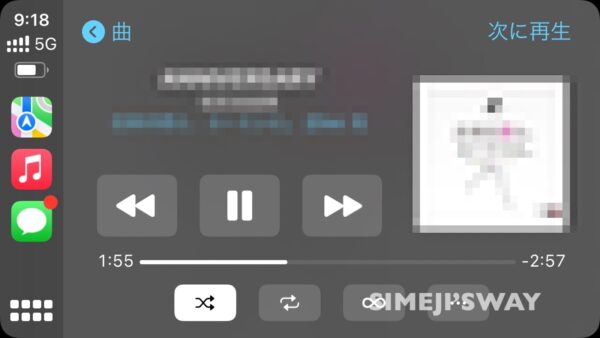
Apple CarPlayってなかなか良いかも。

ちなみにバーストナーは左ハンドルなので左側にタスクバー?があります。 もちろん設定で右側にも変更できます。
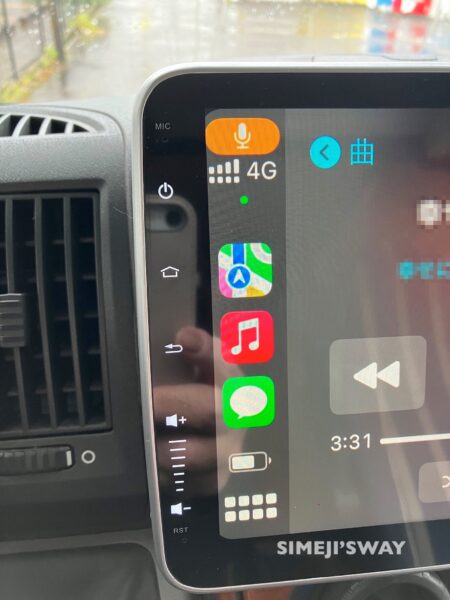
Android端末として使用中に利用するYahoo!カーナビをインストール中の図。 その際は、もちろんインターネット接続が必要なのでスマホのWi-FiテザリングかモバイルWi-Fi機器を用意しましょう。

モバイルルーターの無線LAN接続で長距離ドライブの強い味方になってくれるAmazon prime VideoとAbemaもインストールしました。 ちょっと動作は重いかな…。
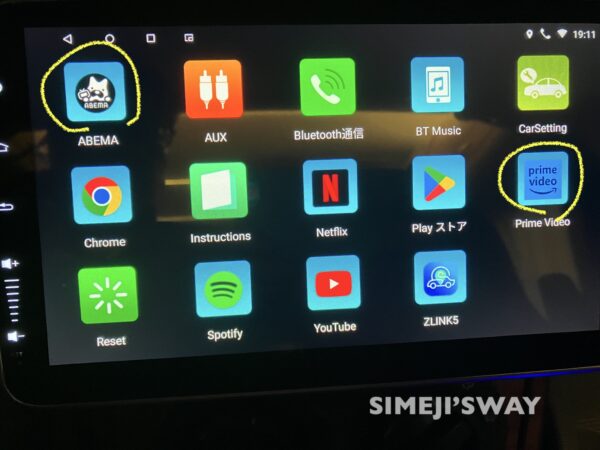
- ABEMA → OK
- Amazon prime Video → OK
- Amazon prime MUSIC → OK
- YouTube → OK
- NHK Plus → OK
- TVer → 挙動がおかしい。
CarPlayとAndroid
私の使い方としておそらくCarPlayがメインになると思います。 そんなCarPlayはこんな感じ。
KASUVAR KAR10Aのメインメニュー

普段はiPhoneなのでAndroidの使い方がよくわかってないです。

CarPlayへ

CarPlayで表示できるAPPは音楽系かマップ系です。 そしてメッセージも送れますがSiriに音声で頼むことになります。受診したメッセージはSiriが読み上げてくれます。

CarPlayのマップ表示。

ハンドルリモコンをつける
ボリューム変更をするのに画面タッチでも良いのですが、リモコン操作の方がラクそうなのでリモコンを用意します。
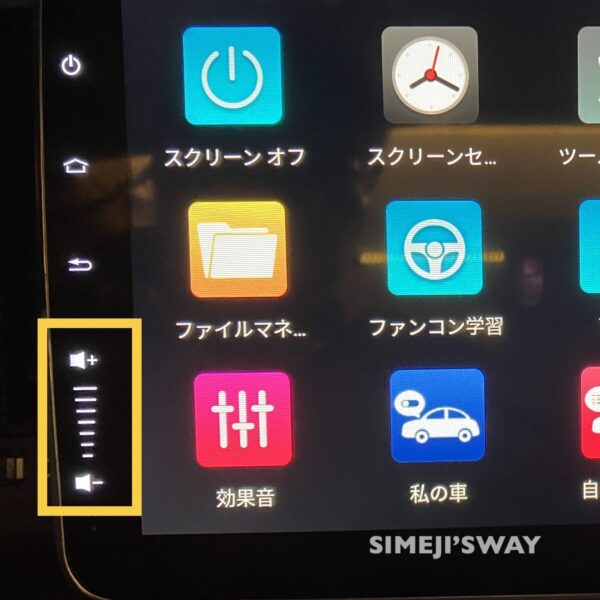
ウインカーレバーと被らない位置に両面テープで固定です。 お約束のように最初に貼られている3Mの両面テープは役に立たないので、別途購入した3Mの両面テープを使用しました。

価格は安いです。
購入したリモコンは5個の機能を割り振りできますが印刷されているのはVol +、Vol-、Mute、Next、Prevです。

「運転中に簡単にボタンに触れるための人間工学的なデザイン」らしいです。特別ななにかは感じませんが使いにくくはありません。

接続する配線はKEY1かKEY2です。 今回はKEY1と使用しました。
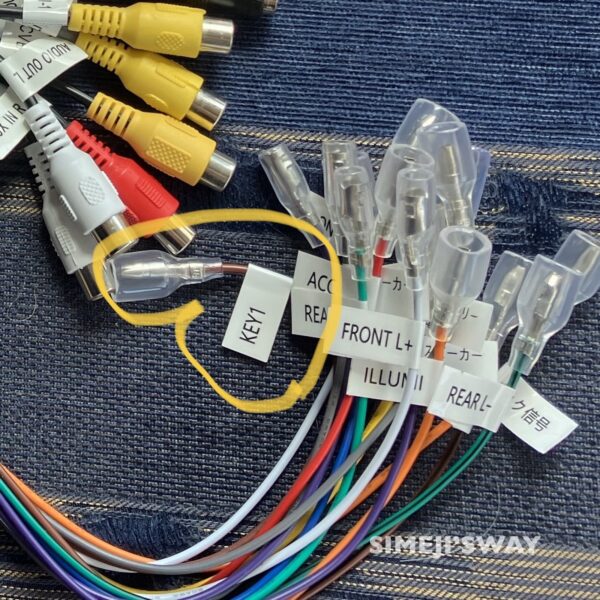
実際にはリモコンの+(プラス)線をディスプレイオーディオ側のKEY1と繋ぎ、リモコンのー(マイナス)線はアースに繋ぎます。
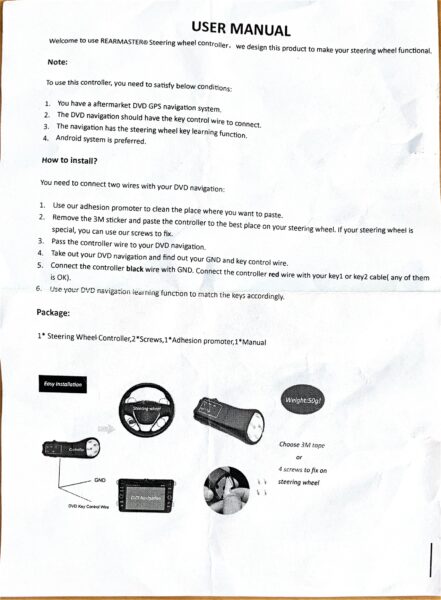
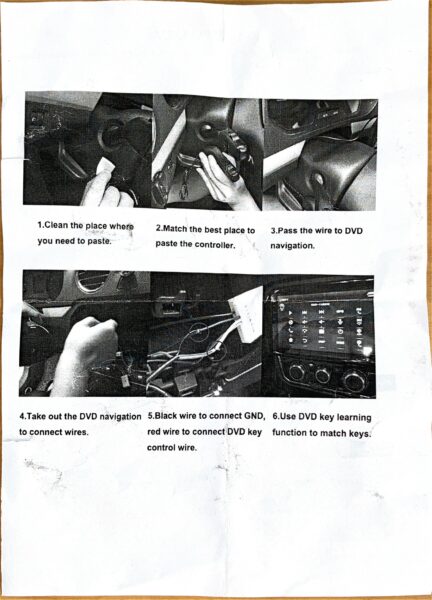
ハンドルコントロールキーはアナログ信号のみ対応とのことでしたが、押したボタンに応じた電圧を返すのでその値を登録するようです。
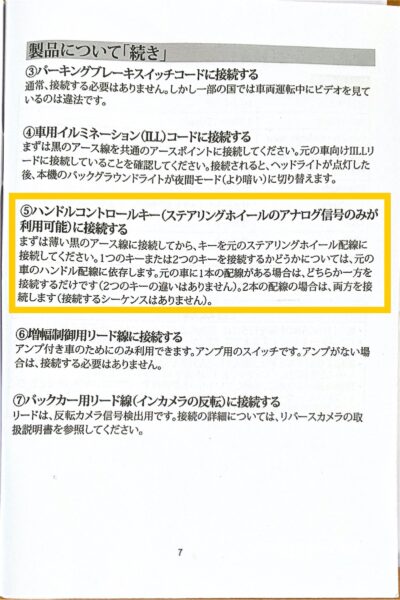
何種類かのボタン操作が用意されていて自由に組み合わせできます。
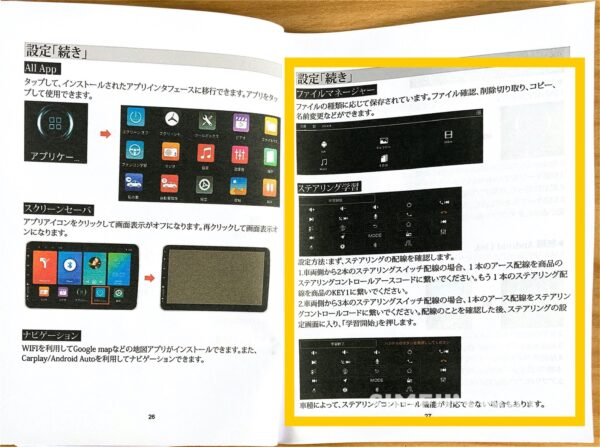
やっぱりリモコン操作できるのは便利。
リアカメラを取り付ける
プレゼントのリアカメラを取り付けます。 広角170度です。

小さい箱にうまく入ってます。

カメラとピンプラグの大きさ比較。

普通車なら長さは十分と思います。コネクタはよく見るタイプ。

キャンピングカーの長さが7m近いので1本では無理で延長が必要です。 最初は他のカメラに付属していた5mケーブルを流用しましたが品質の問題なのか映らず。 そこでJVCケンウッド(ビクター)の品質の高い中継プラグと延長ケーブルを使用したら映るようになりました。 やっぱり品質重要です!
JVCケンウッド ピンジャック – ピンジャック 両端メスでケーブルの延長に便利。
JVCケンウッド ピンプラグ-ピンプラグ 5M 二重シールドでノイズに強い?
まとめ
技適を取ってるということでKASUVAR KAR10Aは安心です。 初めての中華ナビでしたがケーブルにはギボシも取り付け済みなので車種別コネクタ等を用意しておけば簡単に接続できます。 1DINサイズなので取り付ける車種を選びませんし、2DINだったら収納ボックスと組み合わせればOK。
CarPlayはさすがAppleのインターフェースだけあって非常に使いやすいです。 iPhoneに入れている音楽もそのまま聴けます。 iPhoneのダウンロード済みの音楽を聴く場合や、USBメモリに入れた音楽やビデオを音楽アプリやビデオアプリで再生するならもちろんしたらデータ通信は不要です。 もちろんGooglePlayからYahoo!カーナビ、Amazon prime Video、Abema等をインストールしてれば長距離ドライブの良いお友達になってくれます。
Amazon以外での正規代理店はTOSJAPANで楽天とヤフーショッピングで販売しています。
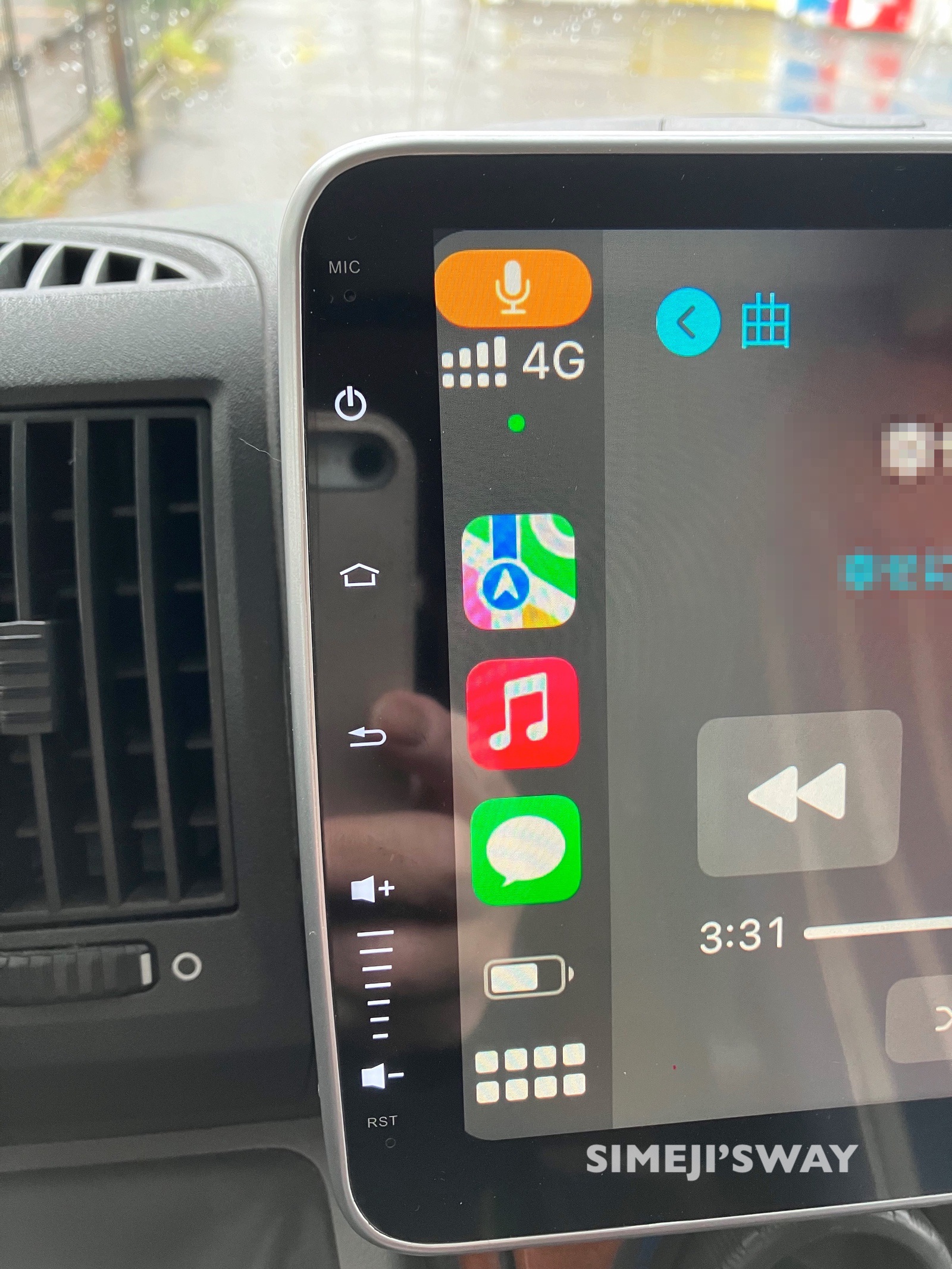
コメント